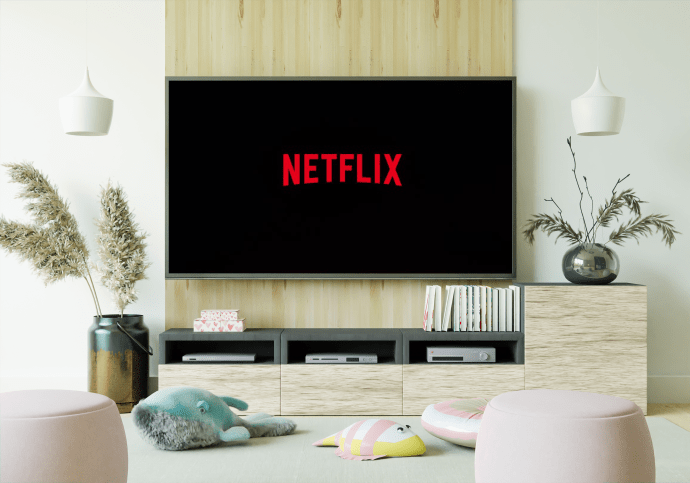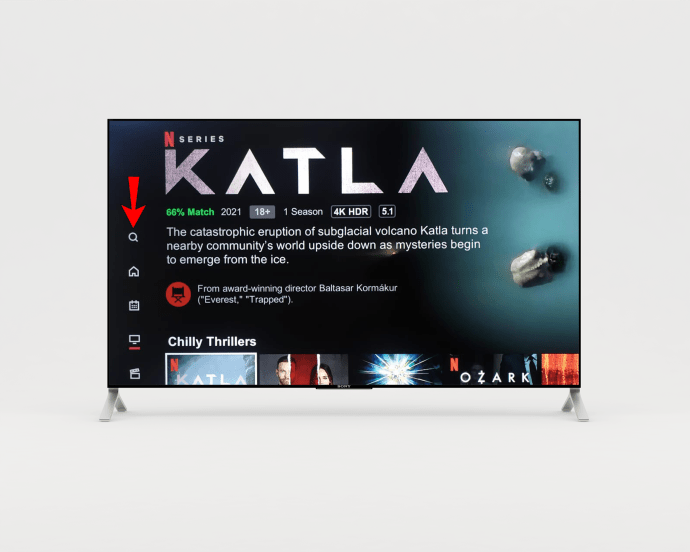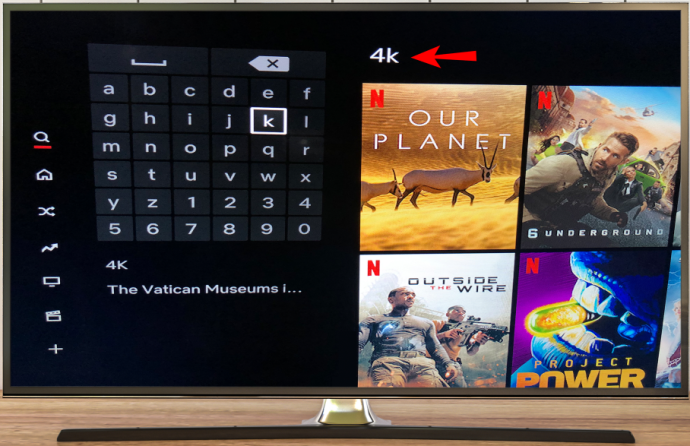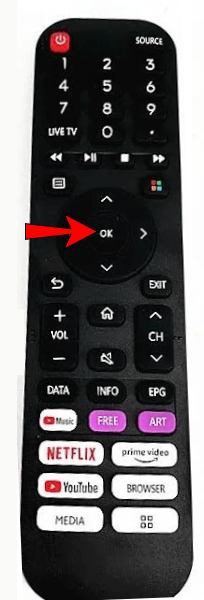Каждый месяц Netflix выпускает новые фильмы, которые можно смотреть в разрешении 4K. В этом формате сверхвысокой четкости вы можете смотреть сотни телешоу, фильмов, документальных фильмов и других программ. Однако то, что список контента 4K постоянно растет, не означает, что все на Netflix доступно в UHD. Вот почему найти контент 4K именно в этом потоковом сервисе иногда бывает непросто.

Поиск контента 4K на Netflix иногда может быть проблемой, особенно если вы не знаете, в 4K или нет шоу, которое вы хотите транслировать. Более того, Netflix не всегда уведомляет вас о выходе нового контента 4K. Может появиться бесчисленное множество новых телешоу и фильмов в формате 4K, о которых вы даже не подозреваете.
Если бы вы перешли в раздел «Категории» на Netflix на своем 4K Smart TV, вы бы увидели, что нет папок «4K» или «HDR». Вот почему единственный способ найти контент 4K на Netflix - это выполнить поиск вручную. Вы можете сделать это на своем 4K Smart TV или на других потоковых устройствах, совместимых с HDR.
Как только вы найдете заголовок 4K, который вам может быть интересно посмотреть, откройте его, и вы увидите логотипы «Ultra HD 4K» или «Dolby Vision» прямо под заголовком. Так вы узнаете, что успешно нашли контент 4K.
Что вам нужно для просмотра контента 4K на Netflix?
Есть несколько вещей, которые вам понадобятся для потоковой передачи контента 4K на Netflix. Прежде всего, вам необходимо подписаться на премиальный план Netflix Ultra HD, который стоит 15,99 долларов США в месяц. Во-вторых, вам нужен 4K Smart TV, выпущенный в 2014 году или позже. На всех этих моделях телевизоров должно быть уже установлено приложение Netflix.
Хорошая новость заключается в том, что сегодня многие телевизоры совместимы с разрешением 4K от Netflix. Почти каждый 4K Smart TV имеет разрешение 3840 x 2160 пикселей. Однако наличие 4K Smart TV не означает, что контент 4K будет доступен на вашем устройстве. Другими словами, если вы используете внешнее потоковое устройство для просмотра Netflix, оно должно поддерживать HDMI 2.0.
Вот некоторые из внешних потоковых устройств, которые совместимы с потоковой передачей UHD на Netflix: Amazon Fire TV Stick 4K, Roku Streaming Stick +, Xbox One X, Xbox Series S / X, Chromecast Ultra, Apple TV 4K, PS4 Pro, PS5, Xfinity. , NVidia Shield и др.
Поскольку в Netflix доступны только два формата HDR, это HDR10 и Dolby Vision, ваше устройство должно поддерживать хотя бы один из этих двух форматов.
Еще один фактор, который следует учитывать, - это ваше интернет-соединение. Кроме того, скорость вашего интернета должна быть не менее 25 мегабит в секунду. Но поскольку средняя скорость широкополосного доступа в США составляет 61 мегабит в секунду, волноваться не о чем. Наконец, вам необходимо убедиться, что качество вашей потоковой передачи на Netflix установлено на «Высокое» или «Авто».
Все это может создать впечатление, будто существует слишком много требований для просмотра контента 4K на Netflix. Но все это того стоит, когда вы смотрите свое любимое шоу в сверхвысоком разрешении.
Как найти контент 4k
Теперь, когда вы проверили, соответствует ли ваш 4K Smart TV всем этим требованиям, пришло время найти контент 4K на Netflix. Вот как это делается на 4K Smart TV:
- Включите Netflix.
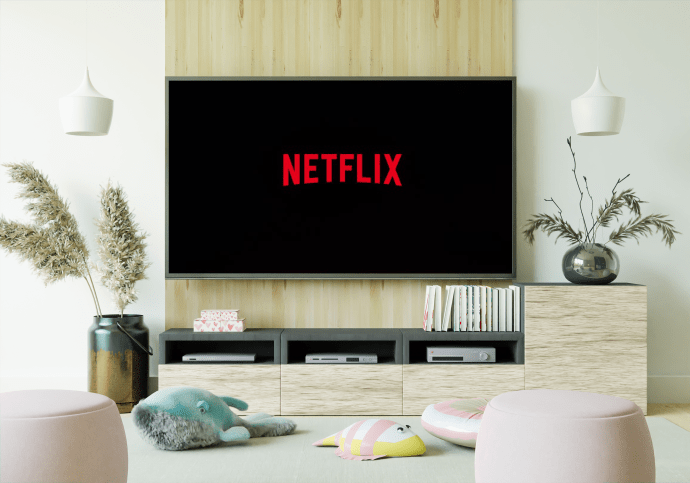
- С помощью пульта дистанционного управления перейдите к значку увеличительного стекла в верхней части боковой панели.
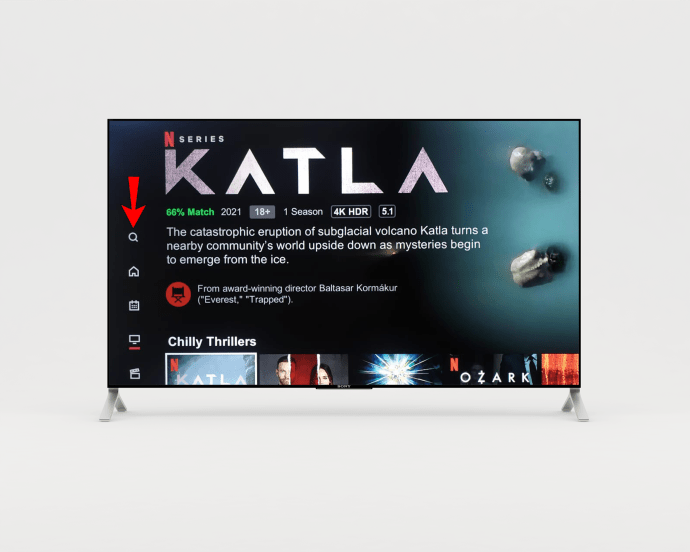
- С помощью пульта дистанционного управления введите «4K» или «UHD» в строку поиска слева.
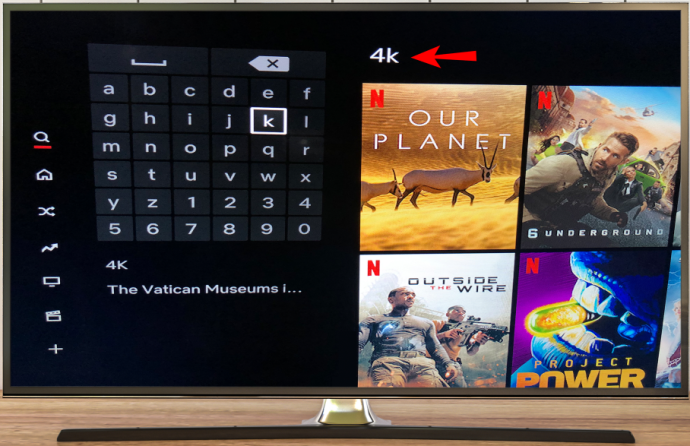
- Просматривайте список фильмов 4K, пока не найдете то, что хотите посмотреть.
- Нажмите «ОК» на пульте дистанционного управления.
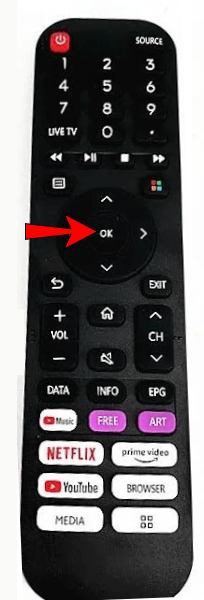
- Выберите «Играть».
На Netflix есть буквально сотни телешоу, фильмов или другого контента, который вы можете смотреть в формате 4K. Имейте в виду, что вы все равно можете играть в игры 4K, если не отвечаете всем вышеперечисленным требованиям. Однако Netflix автоматически изменит разрешение контента на совместимое с вашим устройством.
Если вы этого не знали, вы также можете смотреть контент 4K на Netflix на своем ПК. Однако для потоковой передачи контента 4K на вашем ПК существует гораздо больше требований, чем на вашем Smart TV. Например, вам нужен дисплей 4K, а это значит, что он должен иметь разрешение 3840 × 2160 пикселей.
Что наиболее важно, единственная операционная система, которая позволяет транслировать контент 4K на Netflix, - это Windows 10. Это невозможно сделать на Mac. Ваше устройство также должно поддерживать HDCP 2.2 и иметь процессор Intel 7-го поколения. Не говоря уже о том, что вы не можете использовать стандартные поисковые системы, такие как Google Chrome или Firefox, только браузер Microsoft Edge.
Если ваш компьютер соответствует всем этим требованиям, все, что вам нужно сделать, это искать заголовки 4K так же, как на своем 4K Smart TV.
Раздел 4k Ultra HD на Netflix
Как упоминалось ранее, в меню Netflix нет отдельной категории, содержащей весь контент 4K ultra HD. Единственный способ найти контент 4K ultra HD - это выполнить поиск «4K», «UHD» или даже «HDR» в строке поиска на Smart TV.
Когда вы это сделаете, вы сможете увидеть весь контент 4K, но он не будет классифицирован каким-либо определенным образом. Если вы не хотите проходить долгий процесс просмотра всего списка 4K, вы всегда можете выполнить поиск по определенному заголовку, чтобы узнать, доступен ли он в 4K.
Еще один способ просмотреть все заголовки 4K на Netflix - это посетить веб-сайты, которые предлагают исчерпывающие списки контента Netflix.
Дополнительные ответы на часто задаваемые вопросы
Как настроить и использовать внешнее устройство для потоковой передачи 4k?
Как упоминалось ранее, существует множество внешних потоковых устройств, совместимых с 4K UHD Netflix. Некоторые из внешних потоковых устройств, которые вы можете использовать, включают Amazon Fire TV Stick 4K, Roku Streaming Stick +, Xbox One X, Xbox Series S / X, Chromecast Ultra, Apple TV 4K, PS4 Pro, PS5, Xfinity, NVidia Shield и другие.
Каждое из этих потоковых устройств настраивается по-разному. Обычно вам необходимо подключить внешнее потоковое устройство к порту HDMI. Вы также можете использовать удлинительный кабель HDMI для подключения устройства к Smart TV. Устройство также должно быть подключено к вашей беспроводной сети. После настройки вы должны связать его с приложением Netflix или напрямую установить на нем Netflix.
Когда устройство установлено, просто найдите заголовки 4K на Netflix и выберите тот, который хотите посмотреть.
Как мне узнать, что я веду потоковую передачу в формате 4k?
Самый простой способ проверить, ведете ли вы потоковую передачу в формате 4K, - это перейти на титульную страницу фильма или телешоу, которое вы хотите посмотреть. Если прямо под названием есть логотип «Ultra HD 4K» или «Dolby Vision», это означает, что вы определенно транслируете 4K-контент сверхвысокой четкости.
Другой способ проверить это - перейти в меню состояния Smart TV или в информационное меню (это зависит от устройства). Как только вы найдете раздел разрешения, должна появиться информация о входящем видеосигнале. Пока вы видите «4K», «UHD», «2160p» или «3840 x 2160», это означает, что вы ведете потоковую передачу в формате 4K.
Однако если вы видите «1080p» или «1920 x 1080», значит, вы смотрите контент в низком разрешении. Это может означать, что ваш 4K Smart TV не соответствует всем требованиям, перечисленным выше. С другой стороны, если ваше устройство соответствует всем требованиям 4K, но вы по-прежнему не можете транслировать в 4K, вам может потребоваться обратиться в службу поддержки Netflix.
Есть ли на Netflix контент 8k?
В настоящий момент контент 8K недоступен в этом потоковом сервисе. Netflix может выпустить оригинальный контент 8K в будущем, но на данный момент контент 4K - лучшее, что он может предложить.
Превратите свою гостиную в кинотеатр
Теперь вы знаете, как найти контент 4K на Netflix. Если ваш 4K Smart TV соответствует всем требованиям, вы сможете смотреть все свои любимые фильмы и телешоу в сверхвысоком разрешении. Вы также можете смотреть контент 4K на Netflix на своем ПК или подключить Smart TV к одному из нескольких внешних потоковых устройств.
Вы когда-нибудь раньше искали контент 4K на Netflix? Вы использовали тот же метод, который мы использовали в этом руководстве? Дайте нам знать в комментариях ниже.